Cum să se conecteze și să configurați camera web pe computer sau laptop
Acest proces nu necesită cunoștințe speciale, se poate efectua chiar și un utilizator novice. Mai jos sunt o diagramă de flux de conexiuni și setări ale camerei Web încorporat în laptop, netbook, sau conectat separat.
Aceste scheme se aplică oricărui producător, de exemplu: A4Tech, apărător, logitech, canion, geniu, asus si multe altele.
Secvența de conectare a camerei web

02. Instalați driverele camera web. Sistemul de operare poate instala automat-l de la baza sa. În acest caz, o notificare de tip pop-up în colțul din dreapta jos al dispozitivului pe care a conectat cu succes.
Dacă nu se întâmplă astfel, acesta trebuie să fie instalat manual. De obicei, cu camera vine la pachet CD-ul de instalare. El lansează un program asistent de download drivere web aparat de fotografiat. Această interfață aplicație este simplă și standardul. Studii de utilizator și este de acord cu acordul de licență, selectați un loc pe hard disk-ul în cazul în care aplicația va fi instalat auxiliar și așteaptă până la finalizarea procesului.
În cazul în care unitatea dintr-o dată nu a fost acolo, puteți căuta manual pentru șoferii de pe site-ul producătorului. Pentru a face acest lucru, trebuie să găsiți pentru a transporta modelul dispozitivului. Este nevoie de foarte puțin timp.
După instalarea driverelor trebuie să reporniți computerul. Apoi, modificările vor fi corecte.
Verificarea și reglarea de lucru camera web
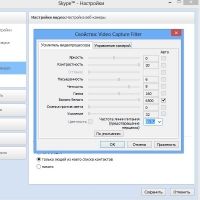
Aici sunt doar o mică listă de setări Personalizarea standard:
• Calitatea imaginii,
• dimensiunea imaginii,
• Luminozitate,
• Contrast,
• Ton,
• Saturație,
• claritate,
• înregistrarea redarea volumului / audio.
În plus, unele camere web modele vă permit să reglați iluminarea, aplica efecte imaginii și chiar elimina imaginile pâlpâitoare. Există dispozitive care se rotesc după obiect în mișcare. Această caracteristică poate fi, de asemenea, activate sau dezactivate.
În concluzie cu privire la modul de conectare și a înființat o cameră web
De fapt, un singur setări algoritm de camere web nr. Prea mulți producători, un număr mare de modele si caracteristici pentru a se potrivi cu fiecare gust. Fiecare firmă are propria interfață unică. Și pentru a descrie toate programului de lucru cu camerele de luat vederi nu este posibilă.
Dar, în același timp, este simplu de instalat și de a depana procesul de dispozitiv. Tehnologiile moderne axat pe dezvoltarea de aplicații vizuale care vă permit să utilizați aparatul de fotografiat, chiar și un utilizator de computer novice poate cu ușurință în conformitate cu obiectivele și dorințele lor.